Trong bài viết này, tôi sẽ nói về cách chặn các máy khách Wi-Fi được kết nối với bộ định tuyến. Nói một cách đơn giản, tôi sẽ chỉ cho bạn cách chặn một thiết bị được kết nối bằng địa chỉ MAC trong cài đặt bộ định tuyến của bạn. Hoặc chặn hoàn toàn tất cả các thiết bị và chỉ cho phép một số thiết bị kết nối. Không lạ khi bài viết về cách chặn truy cập vào các trang thông qua bộ định tuyến Tp-Link rất phổ biến. Việc hạn chế truy cập Internet thông qua bộ định tuyến đối với một thiết bị hoặc chặn hoàn toàn thiết bị đó không phải là hiếm.
Chúng ta hãy xem xét kỹ hơn việc chặn thiết bị theo địa chỉ MAC trên các bộ định tuyến Asus, Tp-Link, D-link và Zyxel. Họ thực hiện chức năng này, mặc dù mỗi nhà sản xuất có một cách riêng. Nhưng không sao, không khó để tìm ra. Điều chính là bạn phải có quyền truy cập vào cài đặt bộ định tuyến. Tôi sẽ không mô tả ở đây tại sao một khóa như vậy có thể hữu ích, thực tế có rất nhiều lựa chọn. Nhân tiện, bạn có thể ngăn tuyệt đối bất kỳ thiết bị nào kết nối với Wi-Fi của bạn: điện thoại thông minh, máy tính bảng, máy tính xách tay, v.v.
Thông thường, có hai cách bạn có thể chặn máy khách Wi-Fi:
- Khối hoàn toàn tất cả các thiết bị, sẽ không ai có thể kết nối với bộ định tuyến của bạn và chỉ cho phép các thiết bị cần thiết (địa chỉ MAC của thiết bị). Phương pháp này rất tốt để bảo vệ thêm mạng Wi-Fi của bạn. Kết hợp với một mật khẩu tốt, điều này sẽ làm cho mạng không dây của bạn rất an toàn. Tuy nhiên, nếu bạn thường xuyên kết nối các thiết bị mới thì điều này không thuận tiện lắm, vì bạn sẽ phải đăng ký địa chỉ MAC của chúng mỗi lần.
- Chà, phương pháp thứ hai được sử dụng thường xuyên nhất là chặn các máy khách Wi-Fi cụ thể... Ví dụ: trong nhà của bạn, 10 thiết bị được kết nối với bộ định tuyến và bạn muốn chặn Internet (kết nối) cho một trong số chúng.
Quan trọng:
Nếu bạn muốn chặn một thiết bị hiện không được kết nối với mạng Wi-Fi của mình, thì bạn cần tìm địa chỉ MAC của nó. Nếu đây là thiết bị di động, thì nó có thể được xem trong cài đặt, thường là trên tab "Giới thiệu về thiết bị", v.v. Nếu bạn cần tìm địa chỉ MAC của bộ điều hợp không dây của máy tính xách tay, thì trong dòng lệnh, bạn cần chạy lệnhipconfig /tất cả... Thông tin sẽ xuất hiện, nơi địa chỉ thực của bộ điều hợp không dây sẽ được chỉ định. Chỉ cần đừng nhầm lẫn nó với một card mạng.
Chúng ta hãy xem xét kỹ hơn quá trình trên các bộ định tuyến khác nhau. Tìm hướng dẫn bên dưới cho bộ định tuyến của bạn và làm theo hướng dẫn.
Chặn thiết bị bằng địa chỉ MAC trên bộ định tuyến Asus
Kết nối với bộ định tuyến và mở cài đặt tại 192.168.1.1. Hoặc, xem hướng dẫn chi tiết để vào bảng điều khiển. Trong phần cài đặt, hãy chuyển đến tab Mạng không dây – Bộ lọc MAC không dây.
Điểm đối diện Bật bộ lọc địa chỉ MAC đặt công tắc sang vị trí Đúng... Trên menu Chế độ lọc địa chỉ MAC bạn có thể chọn Từ chối hoặc Chấp nhận. Có những thiết bị mà chúng tôi sẽ thêm vào danh sách. Nếu bạn chọn Lấy, sau đó tuyệt đối tất cả các thiết bị sẽ bị chặn, ngoại trừ những thiết bị mà bạn thêm vào danh sách. Rất có thể bạn cần phải rời đi Từ chốiđể chỉ chặn một số khách hàng nhất định.
Tiếp theo, chọn từ danh sách thiết bị được kết nối mà bạn muốn chặn hoặc nhập địa chỉ MAC của thiết bị đó theo cách thủ công. Để thêm thiết bị, hãy nhấp vào nút thêm (+).
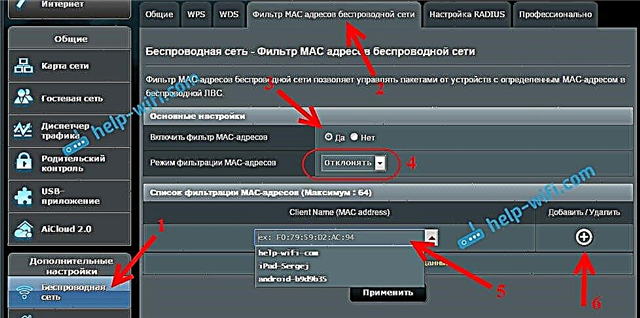
Khách hàng đã thêm sẽ xuất hiện trong danh sách. Để lưu, hãy nhấp vào nút Ứng dụng... Thiết bị sẽ bị ngắt kết nối khỏi mạng Wi-Fi của bạn và sẽ không thể kết nối với thiết bị cho đến khi bạn bỏ chặn thiết bị.
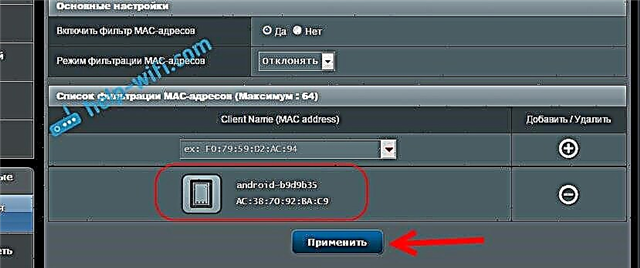
Để tháo khóa, bấm vào nút đối diện với thiết bị Xóa bỏ (-), và hãy nhấn Ứng dụng... Asus thực hiện chức năng này một cách rất đơn giản và dễ hiểu. Tôi nghĩ rằng bạn sẽ đồng ý với tôi.
Chúng tôi chặn các máy khách Wi-Fi theo địa chỉ MAC trên bộ định tuyến Tp-Link
Đã theo sơ đồ tiêu chuẩn, hãy chuyển đến cài đặt Tp-Link của bạn. Đi tới tabKhông dây – Lọc MAC không dây... Nhấn nút Kích hoạtđể bật tính năng lọc.
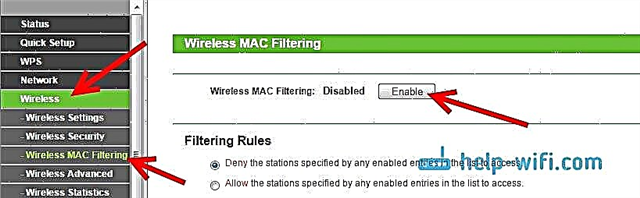
Mặc định sẽ được đặt Phủ nhận, điều này có nghĩa là chỉ những thiết bị mà bạn chỉ định mới bị chặn. Nếu bạn chọnCho phép, sau đó tuyệt đối tất cả các thiết bị sẽ bị chặn. Nhấn vào nútThêm mới ... để thêm một thiết bị mới.
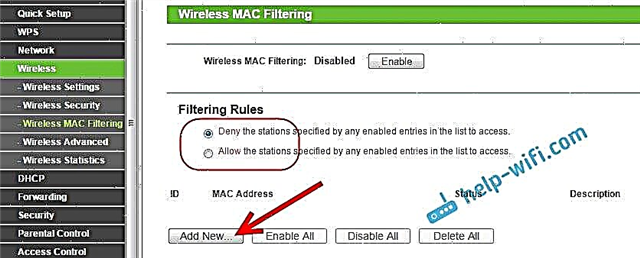
Trong lĩnh vựcĐịa chỉ MAC chúng tôi đăng ký địa chỉ của thiết bị mà chúng tôi muốn chặn.
Để xem các thiết bị đang được kết nối và địa chỉ của chúng trên bộ định tuyến Tp-Link, hãy chuyển đến tab DHCP - DHCP Client List. Ở đó bạn có thể sao chép địa chỉ MAC của máy khách mà bạn muốn.
Trong lĩnh vựcSự miêu tả viết một tên tùy ý cho quy tắc. Ngược lạiTrạng thái rời khỏiĐã bật (điều này có nghĩa là quy tắc đang bật). Để lưu, hãy nhấp vào nút Tiết kiệm.
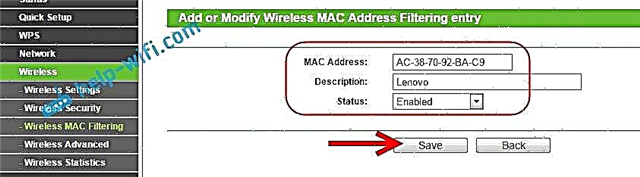
Quy tắc đã tạo sẽ xuất hiện. Bạn có thể xóa hoặc thay đổi nó bằng cách nhấp vào các liên kết tương ứng đối diện với nó. Hoặc, tạo quy tắc mới cho một khách hàng khác.
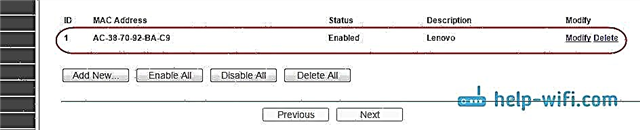
Để mở khóa lại thiết bị, chỉ cần xóa quy tắc hoặc chỉnh sửa quy tắc và thay đổi Trạng thái thànhTàn tật.
Cách tắt thiết bị Wi-Fi trên bộ định tuyến D-Link?
Vì vậy, bây giờ chúng tôi sẽ chặn các máy khách trên D-link DIR-615. Chúng tôi đi vào cài đặt tại 192.168.0.1. Nếu bạn làm lần đầu tiên hoặc không hiệu quả, hãy xem hướng dẫn này. Trong phần cài đặt, hãy chuyển đến tab Wifi – Bộ lọc MAC – Chế độ lọc... Trên menu, đối diện Chế độ hạn chế bộ lọc MAC, chọn một trong hai tùy chọn: Cho phép hoặc Từ chối.
Nếu bạn muốn chặn một hoặc một số ứng dụng khách, hãy chọn Ngăn cấm... Và nếu bạn muốn chặn hoàn toàn tất cả các kết nối Wi-Fi, ngoại trừ những thiết bị mà bạn thêm vào danh sách, hãy chọn Cho phép... Nhấn vào nút Ứng dụng.
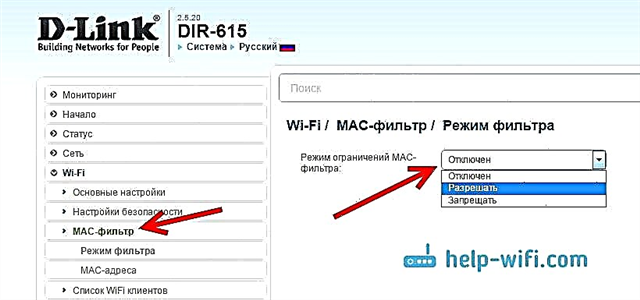
Sau đó chuyển đến tab Bộ lọc MAC – Địa chỉ MAC... Và chọn từ danh sách (các thiết bị được kết nối) thiết bị mà chúng tôi muốn chặn. Hoặc nhấn nút thêm vàovà chỉ định địa chỉ theo cách thủ công. Ấn nút Ứng dụng.
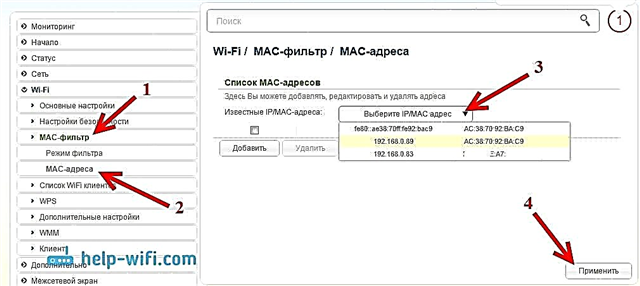
Các thiết bị đã thêm sẽ xuất hiện trong danh sách và sẽ không thể kết nối với mạng của bạn. Bạn có thể xóa chúng khỏi danh sách hoặc thêm những cái mới.
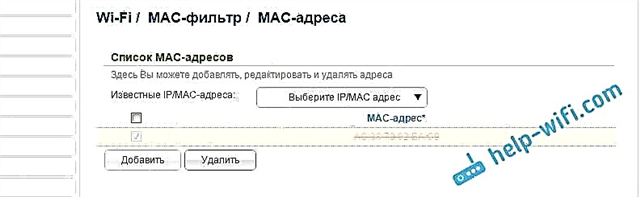
Đây là cách nó được cấu hình trên các bộ định tuyến D-Link. Thật đơn giản, chỉ tiếc là tên thiết bị không được hiển thị trong danh sách bên cạnh địa chỉ. Thật khó để tìm ra ai để chặn.
Kiểm soát các máy khách Wi-Fi bằng địa chỉ MAC trên Zyxel
Hãy cũng xem xét thiết lập lọc MAC trên các thiết bị ZyXEL Keenetic. Đi tới cài đặt của bộ định tuyến của bạn tại 192.168.1.1. Đầu tiên, chúng ta cần đăng ký thiết bị cần thiết trên mạng gia đình. Để làm điều này, hãy chuyển đến tab dưới cùng mạng trong nhà, nhấp vào thiết bị cần thiết trong danh sách và nhấp vào nút Đăng ký.
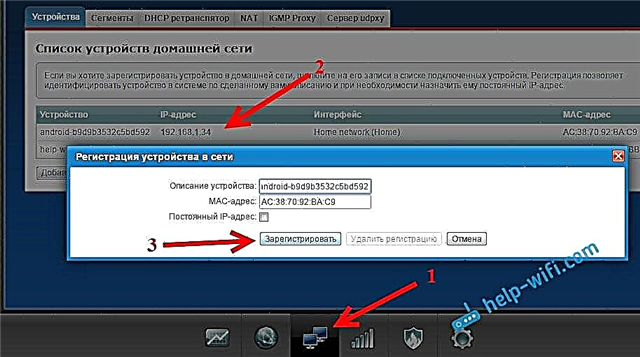
Sau đó chuyển đến tab Mạng wifivà mở tab từ phía trên Danh sách truy cập... Trước hết, trong trường Chế độ chặn, hãy chọn chế độ phù hợp với bạn. Danh sách trắng - chặn tất cả các thiết bị ngoại trừ những thiết bị trong danh sách. Danh sách đen - chỉ chặn những máy khách có trong danh sách.
Chọn thiết bị bạn muốn chặn bằng dấu kiểm và nhấn nút Ứng dụng.
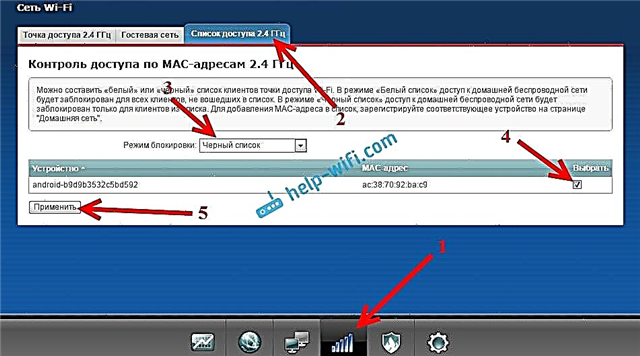
Sau đó, máy khách sẽ bị ngắt kết nối với bộ định tuyến và không thể kết nối được nữa.
Để xóa thiết bị khỏi danh sách đen, chỉ cần bỏ chọn hộp và Áp dụng cài đặt.

Đó là toàn bộ hướng dẫn.
Nó có thể là bạn vô tình chặn chính mình. Trong trường hợp này, hãy chuyển đến cài đặt bằng cách kết nối với bộ định tuyến bằng cáp hoặc từ một thiết bị khác và xóa thiết bị của bạn khỏi danh sách. Nếu đột nhiên nó không hoạt động, thì bạn có thể đặt lại cài đặt bộ định tuyến.
Tôi hy vọng hướng dẫn của tôi là hữu ích cho bạn. Chúc may mắn!











